Правимо фотографије са оквирима у Пхотосхопу
У овом водичу на Адобе Пхотосхоп-у ћемо научити како направити своје (а не само) слике и фотографије са различитим оквирима.
Садржај
Једноставан оквир у облику траке
Отворите фотографију у Пхотосхопу и изаберите целу слику помоћу комбинације ЦТРЛ + А. Затим идите у мени "Селецтион" и изаберите "Модифицатион - Бордер" .
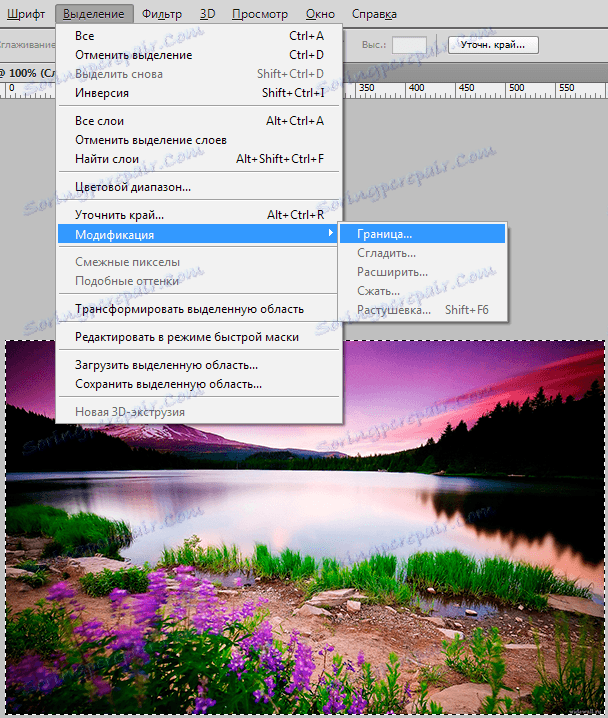
Подесите жељену величину за оквир.
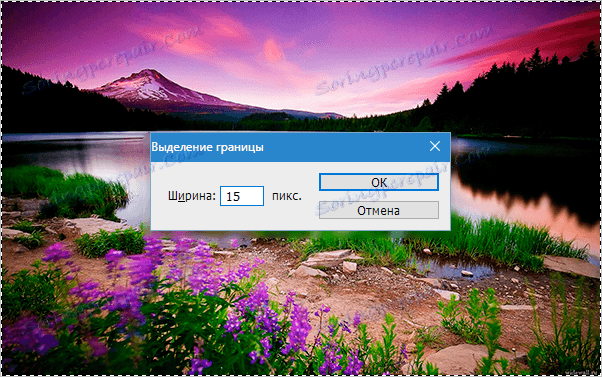
Затим изаберите алатку "Правоугаона површина" и десним тастером миша кликните на избор. Изводимо удар.

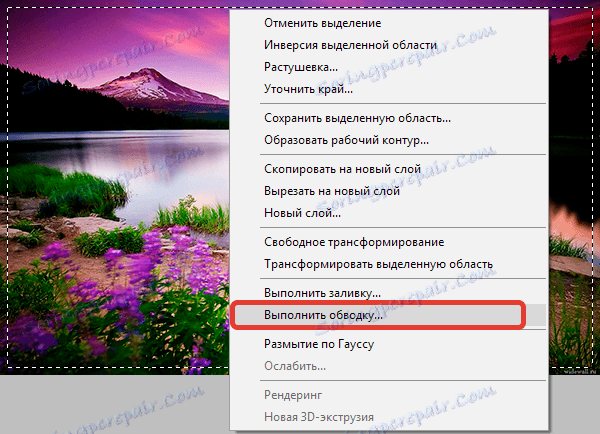

Уклони избор (ЦТРЛ + Д) . Крајњи резултат:

Заобљени углови
Да бисте заокружили углове фотографије, изаберите алатку "Правоугаоник са заобљеним угловима", а у горњем панелу изаберите ставку "Контура" .


Наведите радијус заокруживања углова за правоугаоник.
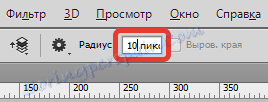
Нацртајте орјентацију и претворите је у избор.
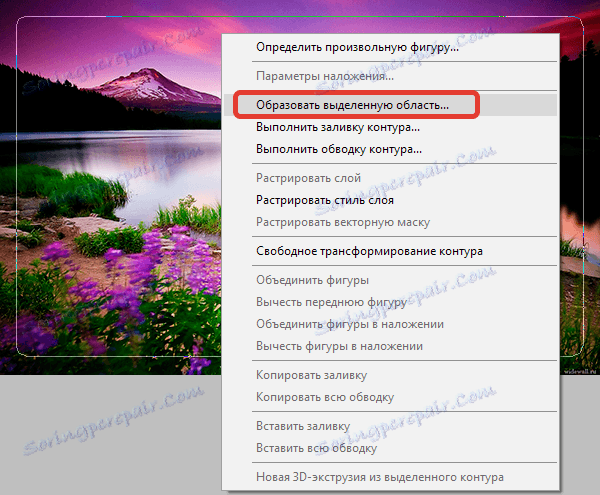


Затим окрените област помоћу ЦТРЛ + СХИФТ + И , креирајте нови слој и попуните избор било којом бојом, по вашем нахођењу.

Оквир са растресеним ивицама
Поновите кораке за креирање границе за први оквир. Затим укључите Куицк Маск мод ( К кључ ).

Затим идите у мени "Филтер - Строкес - Аирбрусх" . Прилагодите филтер по вашем укусу.
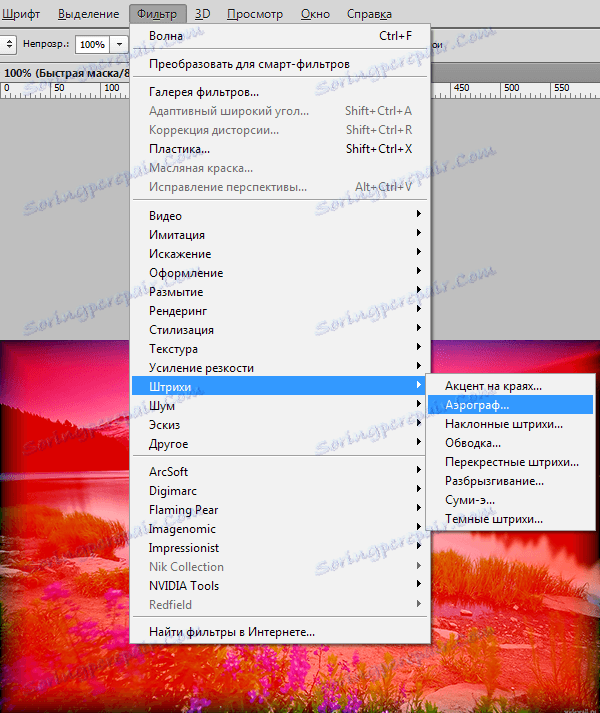
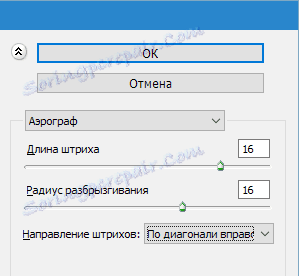
Резултат је ово:

Онемогућите режим брзе маске ( кључ К ) и попуните резултирајућу селекцију бојом, на пример црном. Урадите то боље на новом слоју. Уклони избор ( ЦТРЛ + Д ).

Оквир са кораком транзиције
Изаберите правоугаони алат и нацртајте оквир на нашој фотографији, а затим инвертирајте избор ( ЦТРЛ + СХИФТ + И ).

Укључите режим брзе маске ( кључ К ) и неколико пута примените филтер "Филл-Фрагмент" . Број апликација по вашем нахођењу.
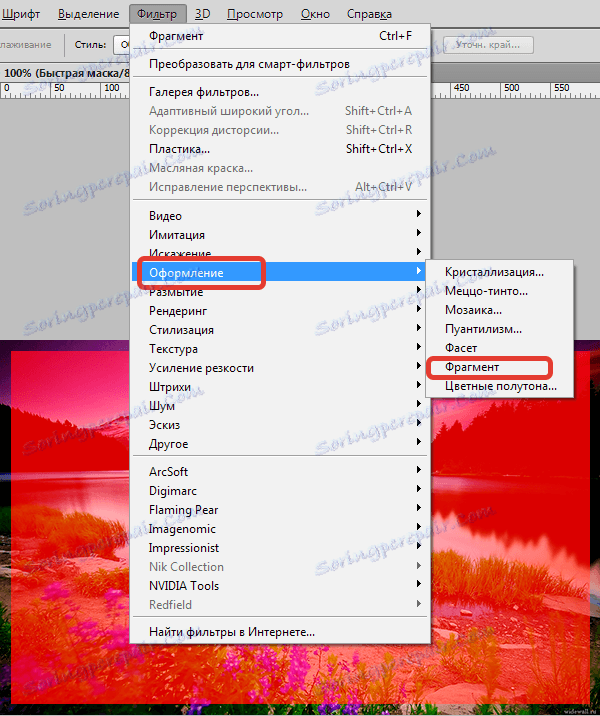

Затим искључите брзу маску и попуните избор помоћу изабране боје на новом слоју.

Ово су занимљиве опције за оквир који смо научили да направимо у овој лекцији. Сада ће ваше фотографије бити правилно уређене.